פרסומת
בצד חוקיות, האינטרנט כבר מזמן היה המקור העיקרי למוזיקה עבור רבים מאיתנו החיים בחברה מודרנית זו. כל עוד אתה יודע איפה ומה למצוא, אתה יכול להשיג כמעט כל סוג של שיר דיגיטלי זמין בכדור הארץ.
אבל ההורדה אינה זהה להנאה ולארגון. אתה עדיין צריך להוסיף ידנית את השירים שהורדת ליישום נגן המוסיקה שבחרת, ואולי לארגן אותם באופן הרצוי. אם אתה משתמש ב- iTunes כדי לנהל את אוסף המוסיקה שלך, אתה יכול להפוך את שלבי הארגון לאוטומטי ולתת לעצמך יותר זמן ליהנות מהמוזיקה שלך.
בראשית יש תיקיה
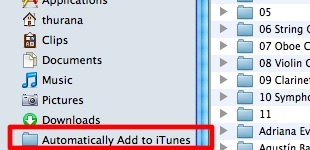 השחקן הראשי למערכת אוטומציה זו הוא תכונה של iTunes בשם "הוסף אוטומטית ל- iTunes“. זוהי למעשה תיקיה שנמצאת עמוק בתוך תיקיות המוסיקה של iTunes. תכונה זו תייבא אוטומטית את הקבצים הנתמכים בתוך התיקיה לספריית iTunes שלך. פשוט גררו ושחררו ידנית את הקבצים שהורדת לתיקיה זו.
השחקן הראשי למערכת אוטומציה זו הוא תכונה של iTunes בשם "הוסף אוטומטית ל- iTunes“. זוהי למעשה תיקיה שנמצאת עמוק בתוך תיקיות המוסיקה של iTunes. תכונה זו תייבא אוטומטית את הקבצים הנתמכים בתוך התיקיה לספריית iTunes שלך. פשוט גררו ושחררו ידנית את הקבצים שהורדת לתיקיה זו.
אתה יכול להקל על הדברים קצת על ידי הצבת קיצור הדרך לתיקיה בסרגל הצד של Mac Finder. כך שבמקום לחפור עמוק בתיקיות המוזיקה של iTunes, dropzone נמצא רק בסרגל הצד.
עם זאת, הידיעה על קיומה של תיקיה זו פותחת אפשרות חדשה - נוכל להקים מערכת כך שהקבצים שהורדת יגיעו לתיקיה זו.
הורד מטורנטים
נתחיל עם קבצי סיקור. אם אתה משתמש בהעברה כדי להוריד את הטורנטים שלך כמו רוב משתמשי ה- Mac שם בחוץ, אתה יכול להשתמש בתכונת הקבץ המובנית שלה כדי להפוך את התהליך לאוטומטי.
פתח העדפות על ידי מעבר אל "שידור - העדפות"או השתמש בתפריט"פיקוד + פסיק" קיצור.
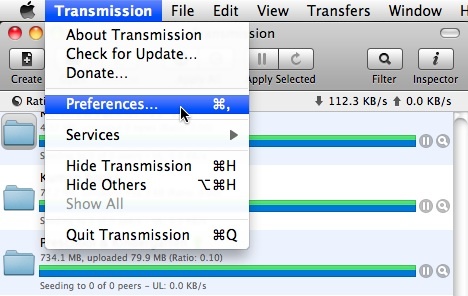
בחר את "קבוצות"בחר בכמה מהקבוצות הזמינות ושנה אותה. לחלופין, תוכל גם ליצור קבוצה חדשה על ידי לחיצה על הלחצן "ועוד (+) ”למטה.

לאחר מכן, בדוק את "מיקום מותאם אישית"ואז מצא ובחר את התיבה"הוסף אוטומטית ל- iTunesהתיקיה כמיקום המותאם אישית. תשמור מספר צעדים אם כבר הנחת את קיצור הדרך בסרגל הצד.
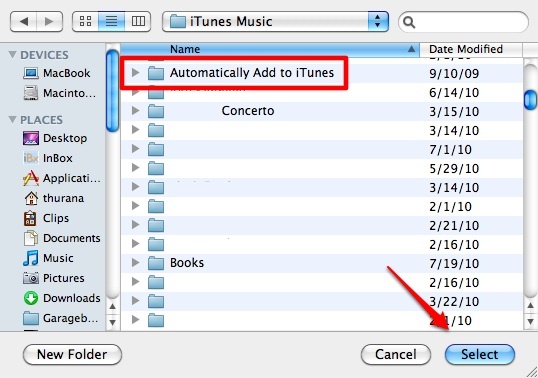
ואז בדוק את "הקצה קבוצה להעברות חדשות על סמך קריטריונים"והתחל לבנות את כללי הסינון. מכיוון שאנו הולכים לסנן מוזיקה משאר הטורנטים, תרצו להוסיף תוספות מוסיקה נפוצות ככללים. הביטויים: "כל קובץ” + “נגמר עם” + “הרחבות מוסיקה"עובד טוב בשבילי.
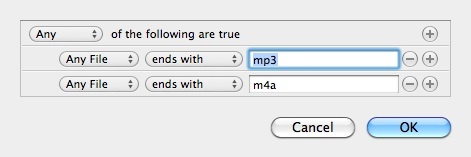
אתה יכול ללכת קצת יותר רחוק ולאפשר את "הוספה אוטומטיתתחת התכונה "העברות - הוספה”בחלון העדפות ובחרו לצפות בתיקיה בה הצבתם את קובץ הבורנט שהורדת.

באמצעות מערכת זו כל שעליך לעשות הוא פשוט ללחוץ על קישור ההורדה של קובץ הטורנט שמצאת בדף אינטרנט והשירים שהורדת יופיעו ב- iTunes.

הורד ממקורות אחרים
אתה יכול לקבוע עיבודים דומים לשירים שאתה מוריד ממקורות שאינם רשתות טורנט, כגון הורדות ישירות מהתיקיה הציבורית של חברך. אם מנהל ההורדות שלך תומך בסינון שמאפשר לשמור קובץ מסוג מסוים במיקום ספציפי, כדאי לך ללכת אליו.

אבל אם אין דבר כזה ברשימת התכונות של מנהל ההורדות שלך, תזדקק לעזרה מקובץ מערכת ניהול כמו תיקיית פעולה באוטומטור, הייזל (לא בחינם) או SmartShuno [URL שבור הוסר]. דנו בכמה פעולת תיקיות 2 טיפים שימושיים לארגון קבצים אלקטרוניים [Mac בלבד] קרא עוד שימושים לפני. אז מדוע לא ננסה את SmartShuno בדיון הזה?
המטרה שלנו היא ליצור מערכת שתעביר את כל המוזיקה שהורדת לתוכנית "הוסף אוטומטית ל- iTunesתיקיה. השלב הראשון הוא לפתוח את SmartShuno ולהתחיל ליצור את הכלל על ידי לחיצה על הלחצן "הוסףכפתור.

לאחר מכן תאר את כל הדרישות הדרושות, כולל סיומת קבצים, תיקיית יעד ופעולה לביצוע. לחץ על "בסדר"כדי להתחיל להשתמש בכלל.

אם תגדיר הכל בצורה נכונה, כל קובצי המוסיקה שהורדת ייאספו בתוך התיקיה.
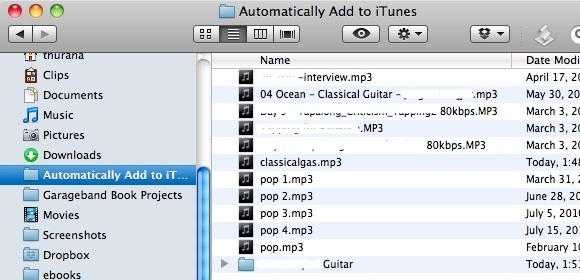
לאחר פתיחת iTunes, הם יבואו אוטומטית. הקבצים הלא נתמכים - שהורדו יחד עם השירים - יוכנסו לתוך "לא נוסףתיקיה.

האם אתה משתמש ב- iTunes כדי לנהל את השירים שלך? האם אתה מכיר דרך אחרת להפוך את תהליך ארגון השירים לאוטומטי? אם כן, אנא שתפו באמצעות התגובות למטה.
סופר אינדונזי, מוזיקאי שהוכרז על עצמו, ואדריכל במשרה חלקית; שרוצה להפוך את העולם למקום טוב יותר פוסט אחד בכל פעם באמצעות הבלוג שלו SuperSubConscious.